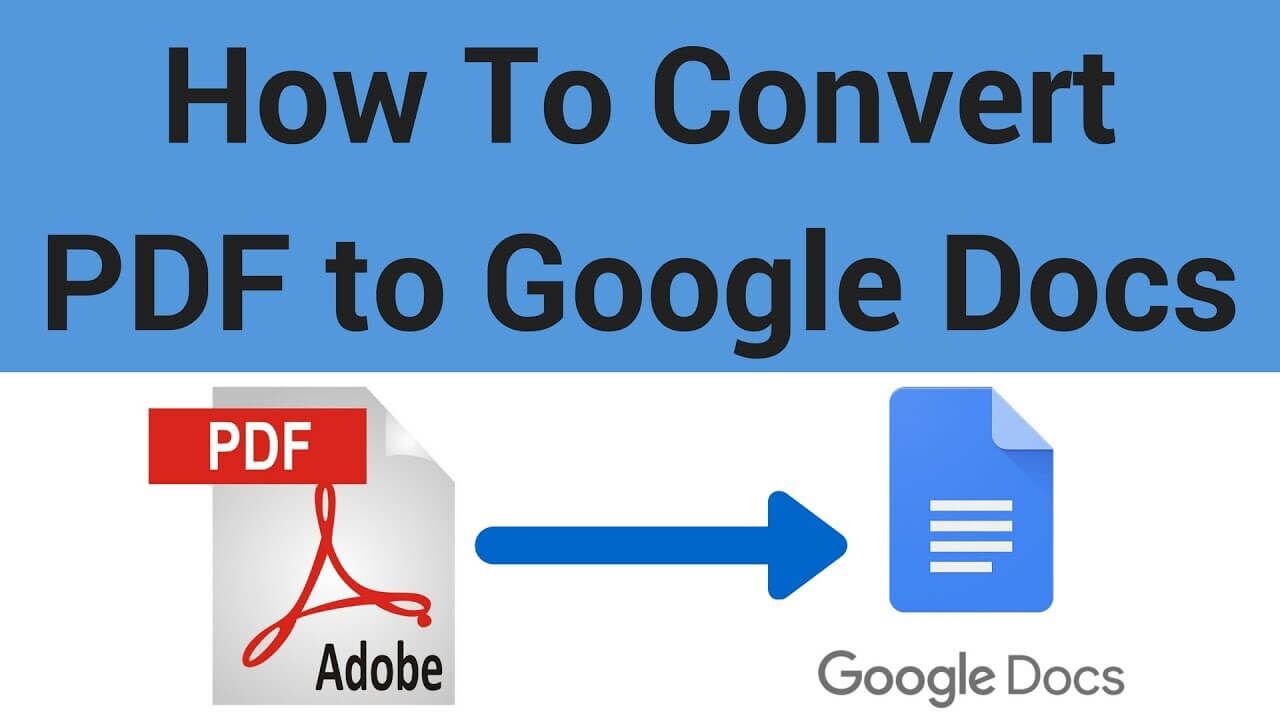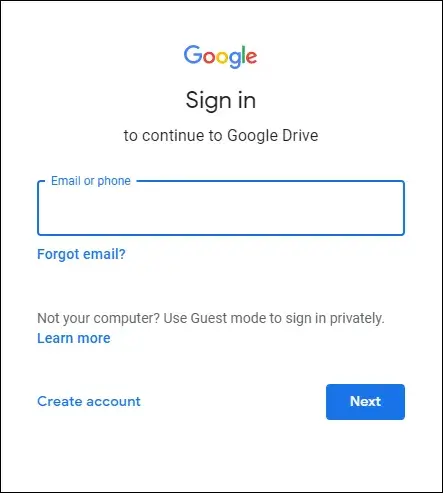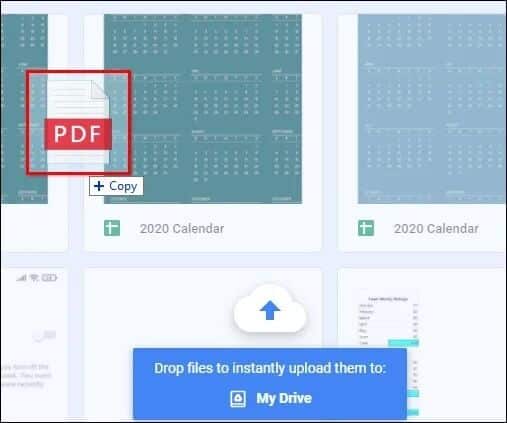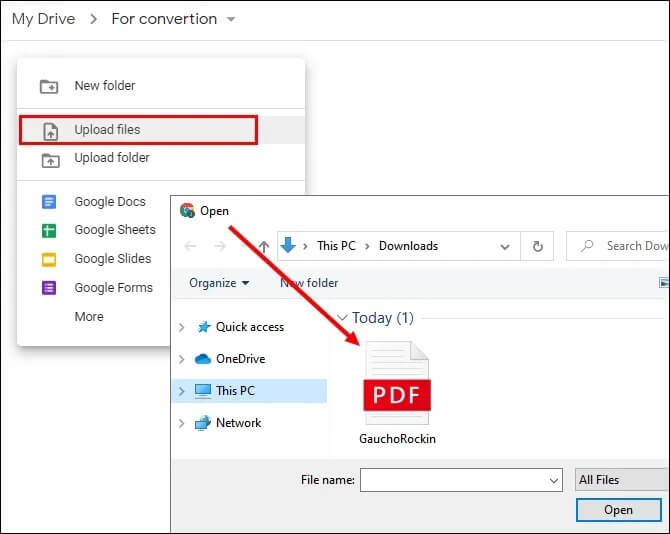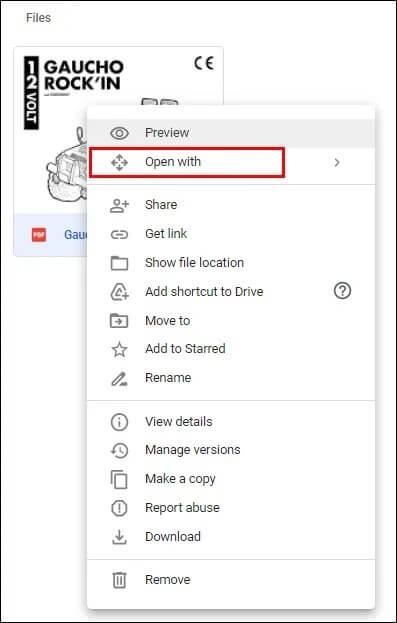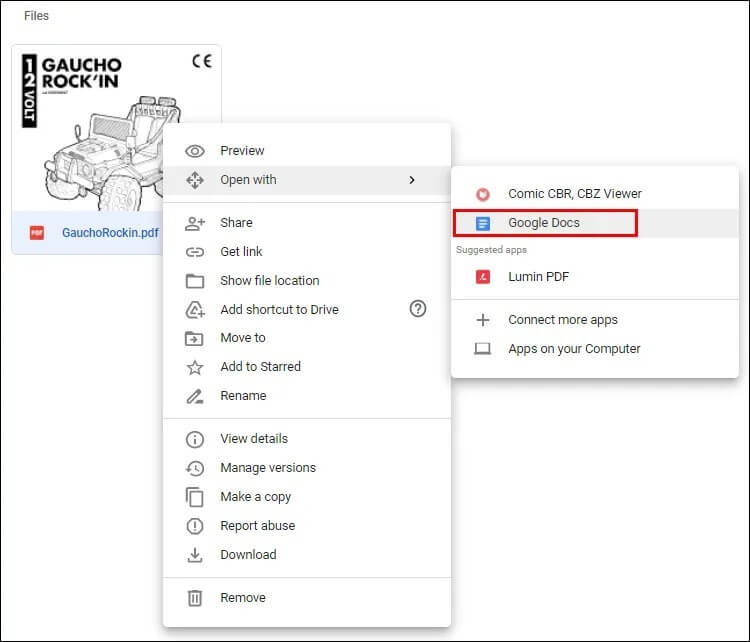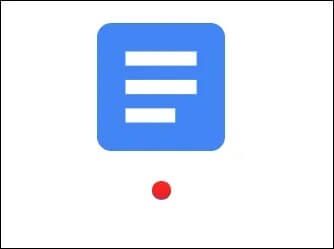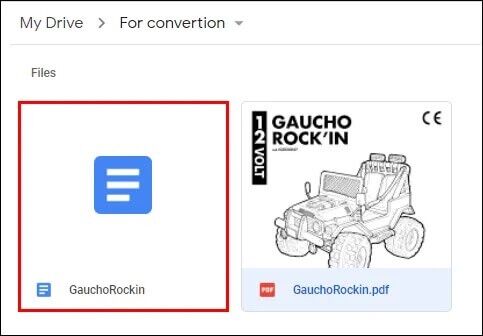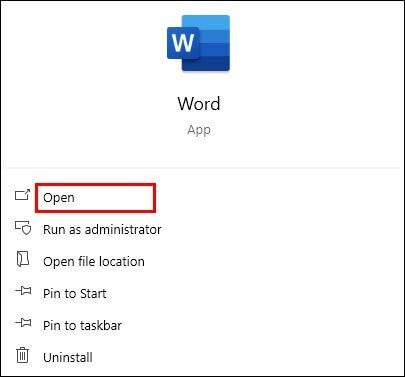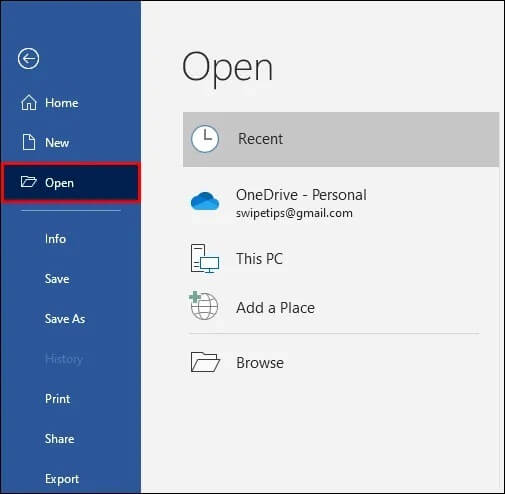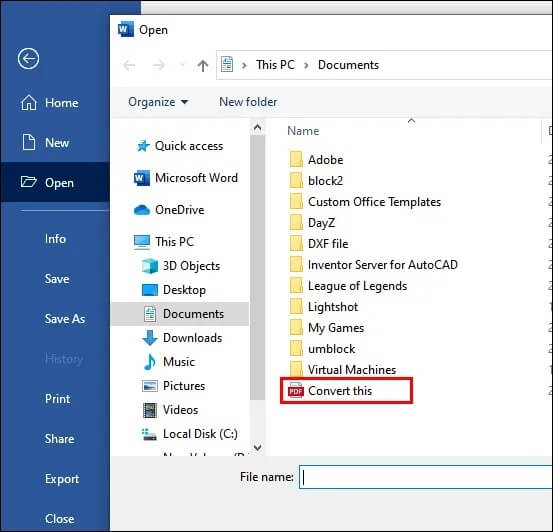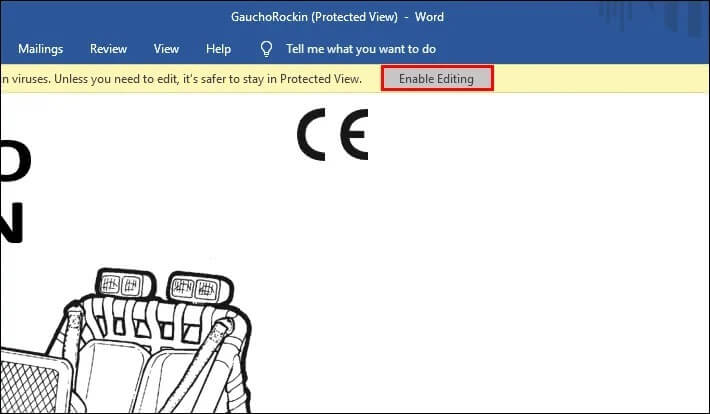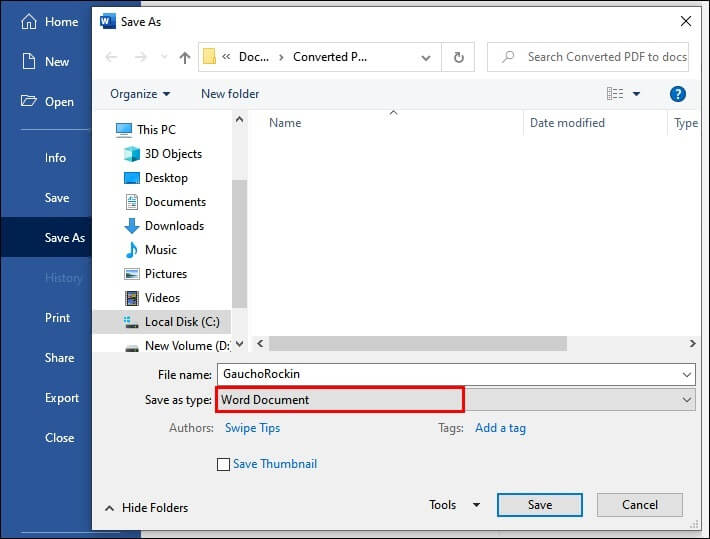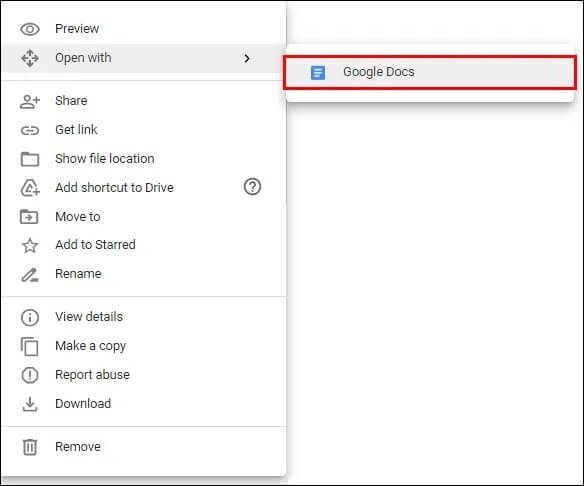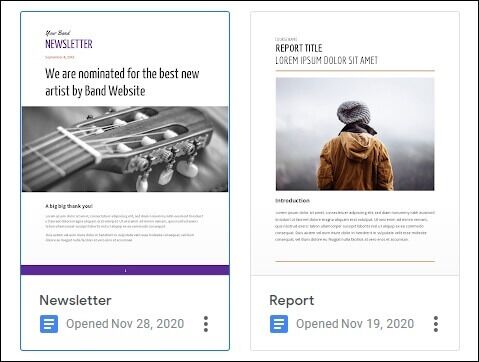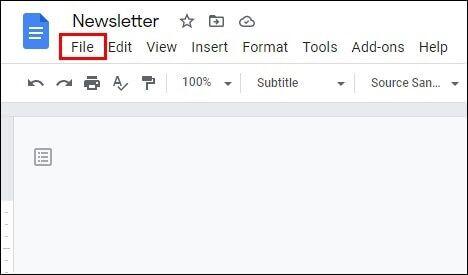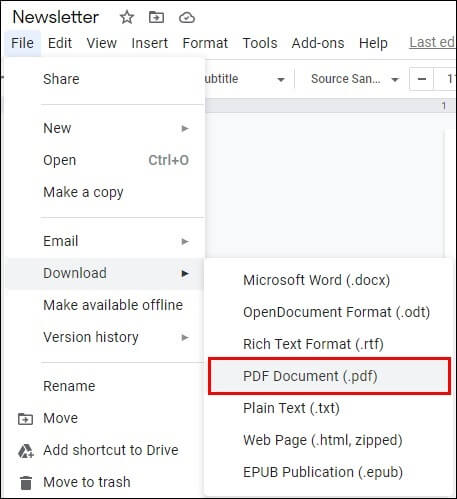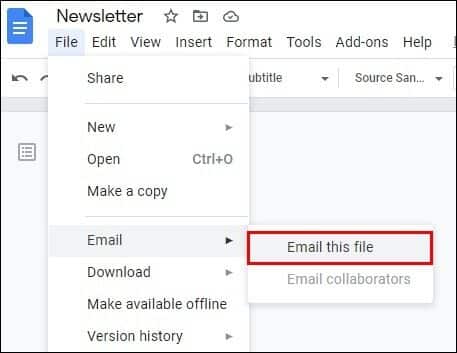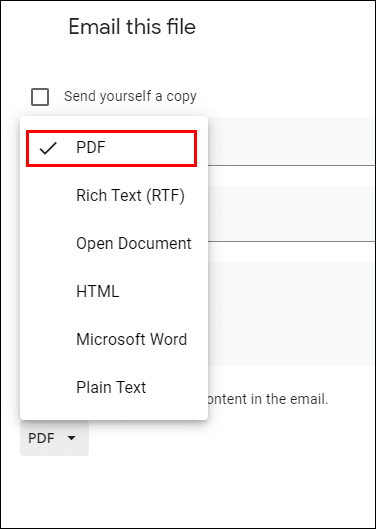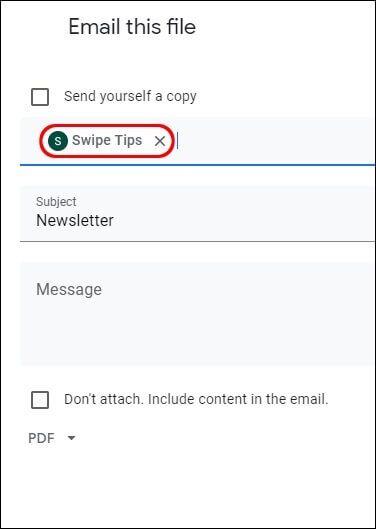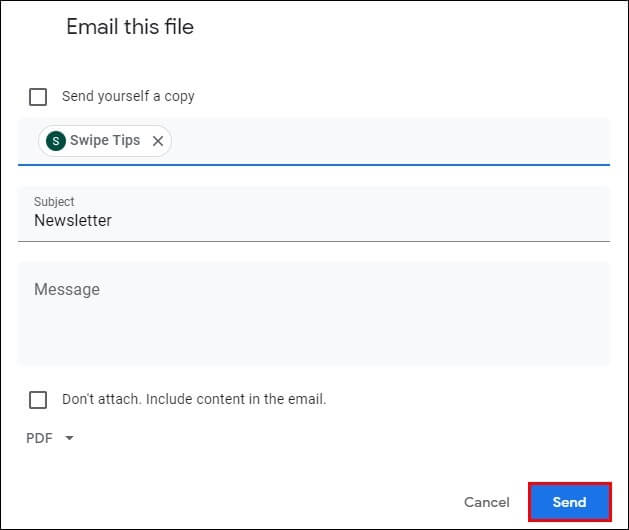كيفية تحويل ملف PDF إلى مستند Google و Doc قابل للتحرير إلى PDF
ربما كنت تعمل على مقال التاريخ الخاص بك منذ أسابيع ، وأنت مستعد أخيرًا لتقديمه. أو أنك قمت بتنزيل منشور بتنسيق PDF ، وتريد إجراء بعض التعديلات عليه.
الآن تبدأ الأسئلة في الظهور. كيف تحول ملفك إلى التنسيق المطلوب؟ قد تؤدي محاولة اكتشاف ذلك بنفسك إلى إهدار الكثير من الوقت. لحسن الحظ ، لقد أتيت إلى المكان الصحيح. ستخرج اليوم وأنت تعرف كيفية تحويل ملف PDF الخاص بك بسهولة إلى مستند Google (والعكس صحيح). تعد كتابة مستند نصي في محرر مستندات Google خيارًا ممتازًا لأنه يتيح لك القيام بذلك في ثوانٍ.
كيفية تحويل ملف PDF إلى مستند Google
يعد PDF أحد أكثر تنسيقات الملفات استخدامًا على الويب. تأتي ملايين الكتب والمنشورات والمجلات والكتيبات والكتيبات بهذا التنسيق. تخيل أنك أعدت جميع مستنداتك ، وكلها جاهزة لبدء التحرير ، لكنك لا تزال عالقًا في كيفية تحويلها إلى مستند Google حتى تتمكن من تعديله. فقط اتبع هذه الخطوات البسيطة.
إليك بعض الأشياء التي يجب أن تعرفها قبل أن نبدأ:
- يجب ألا يزيد حجم ملف PDF عن 2 ميغا بايت.
- يعمل بشكل أفضل إذا كان المستند مكتوبًا بخط Arial أو Times New Roman.
- إذا لم تكن الصور شديدة الوضوح ، فقد تتأثر جودة كل صورة بعد التحويل.
- يجب أن يكون مستندك موجهًا جهة اليمين لأعلى. إذا لم يكن كذلك ، فتأكد من تدويره.
- وإذا كنت لا تهتم بالاحتفاظ بتنسيق الملف الأصلي ، فستحتاج فقط إلى Google Drive و PDF المخصصين للتحويل.
- إذا كنت تهتم بالاحتفاظ بتنسيق ملف PDF ، فستستخدم أيضًا Microsoft Office Word.
قم بتحويل ملف PDF إلى مستند Google بدون أي تنسيق
يعد استخدام Google Drive لتحويل ملف PDF إلى مستند Google هو الطريقة الأسرع والأكثر مباشرة. إذا كنت لا تمانع في فقدان التنسيق الأصلي لملف PDF ، فيمكنك تجهيز نسخة المستند في ثوانٍ.
لاحظ أن هذا التحويل القابل للتحرير ممكن فقط على سطح المكتب. إذا جربت هذه الخطوات على هاتفك ، فسيحول ملف PDF إلى ملف Word للقراءة فقط ، لذلك لن تتمكن من إجراء أي تغييرات.
- سجّل الدخول إلى “Google Drive”.
- قم بتحميل “ملف PDF” الذي تريد تحويله على Google Drive. يمكنك القيام بذلك بطريقتين:
- “اسحب” الملف إلى صفحة Drive الرئيسية.
-
- أنشئ مجلدًا جديدًا ، وافتحه ، وانقر فوقه بزر الماوس الأيمن ، وانقر على “تحميل الملفات”. اختر ملف PDF الذي تريد تحويله من جهاز الكمبيوتر الخاص بك.
- انتظر حتى يتم تحميل المستند. يمكنك متابعة التقدم في الزاوية اليمنى السفلية من شاشتك.
- عند تحميل ملف PDF ، “انقر بزر الماوس الأيمن” عليه واختر “فتح باستخدام”.
- حدد “محرر مستندات Google”.
- يفتح محرر مستندات Google ويبدأ في تحويل ملفك. اعتمادًا على حجم ملف PDF ونوعه ، قد تستغرق هذه العملية بعض الوقت.
- بمجرد تحويل الملف ، سيظهر كنص قابل للتعديل على الشاشة الرئيسية لمُحرر مستندات Google ، ويمكنك بعد ذلك البدء في العمل عليه.
يقوم محرر مستندات Google بعمل رائع إذا كان ملف PDF الخاص بك يحتوي على نص عادي. ومع ذلك ، إذا كان هناك عدد كبير من الصور أو المخططات أو الجداول ، فقد تحصل على نتائج سيئة مع عدم تحويل بعض الأجزاء.
نصيحة إضافية: لاحظ أن ملفك المحول لا يزال يحتوي على .pdf خلف اسمه. يحدث هذا السيناريو لأن محرر المستندات نسخ اسم ملف PDF الأصلي. إذا كنت بحاجة إلى تنزيل ملفك عند الانتهاء من التحرير ، فانتقل إلى “ملف> تنزيل بتنسيق> Microsoft Word (.docx).”
قم بتحويل ملف PDF إلى مستند Google بتنسيق
سيقوم محرر مستندات Google بعمل رائع إذا كنت لا تهتم بتنسيق ملفك الأصلي ، ولكن إذا فعلت ذلك ، فلن تحصل على مساعدة تذكر من Microsoft Word. قد يستغرق الأمر بضع خطوات إضافية للقيام بذلك ، لكننا سنوجهك خلال ذلك.
- قم بتشغيل “Microsoft Word” على سطح المكتب الخاص بك.
- انتقل إلى “ملف -> فتح”.
- ابحث عن ملف PDF الذي تريد تحويله.
- تظهر نافذة منبثقة تخبرك أنه سيتم تحويل ملفك إلى مستند Word قابل للتحرير. فقط انقر فوق “موافق“.
- انتظر بضع لحظات حتى ينتهي Word من التحويل.
- يمكنك رؤية النتائج المحولة على الصفحة الرئيسية. سيكون للنص نفس المسافات وتنسيق الخط والمسافات البادئة وما إلى
- ذلك. ومع ذلك ، إذا كان هناك الكثير من الرسومات في النسخة الأصلية ، فقد لا تبدو هي نفسها في النسخة المحولة.
- انقر فوق “تمكين التحرير” في الجزء العلوي من الملف المحول حديثًا.
- توجه إلى “ملف -> حفظ باسم ،” واحفظ المستند على جهاز الكمبيوتر كملف “.docx“.
- انتقل إلى Google Drive وقم بتحميل ملف “.docx”. سيقوم Drive بتحميله كملف Word.
- انقر بزر الماوس الأيمن على الملف وانقر على “فتح باستخدام” وحدد “مستندات Google”. سيقوم Drive الآن بتحويل ملف Word إلى محرر مستندات Google.
- عندما يتم تحويل المستند ، انتقل إلى “ملف -> حفظ كمحرر مستندات Google.”
لقد قمت الآن بتحويل ملف PDF الخاص بك إلى محرر مستندات Google ، مع الاحتفاظ بتنسيق الملف الأصلي. يستغرق تحويل ملفاتك بهذه الطريقة وقتًا أطول قليلاً ، لكن الأمر يستحق ذلك. فكر في الوقت الذي ستفقده في إعادة تنسيق المستند إلى ما كان عليه في الأصل يدويًا.
كيفية تصدير مستند Google إلى PDF
لن يستغرق تصدير مستند Google إلى PDF سوى بضع ثوانٍ من وقتك. يمكنك القيام بذلك من قائمة مستندات Google ، ولن تحتاج إلى استخدام أي برامج إضافية.
قم بتصدير مستند Google إلى PDF عبر التنزيل
- سجّل الدخول إلى محرر مستندات Google إذا لم تكن قد قمت بذلك بالفعل.
- افتح مستند Google الذي تريد تصديره.
- في الزاوية العلوية اليمنى ، انقر على “ملف“.
- توجه إلى “تنزيل” وحدد “تنزيل PDF (.pdf)” من خيارات الإسقاط.
سيقوم مُحرر مستندات Google الآن بكل العمل نيابة عنك. سيتم تنزيل الملف على جهاز الكمبيوتر الخاص بك في موقع التنزيل الافتراضي الخاص بك.
تصدير مستندات Google إلى PDF عبر البريد الإلكتروني
- انتقل إلى محرر مستندات Google وافتح المستند الذي تريد تصديره.
- انتقل إلى “ملف -> إرسال هذا الملف بالبريد الإلكتروني.”
- في نافذة “إرسال هذا الملف بالبريد الإلكتروني” ، حدد “PDF”.
- أضف عنوان البريد الإلكتروني الذي تريد إرسال ملفك إليه (Swipe Tips في هذا المثال). يمكنك أيضًا إرسال نسخة لنفسك عن طريق تحديد المربع ، على الرغم من أنك تقوم بذلك بالفعل من الناحية الفنية.
- انقر فوق “إرسال“.
كلا الطريقتين بسيطتان جدًا ولا تستغرقان سوى ثوانٍ من وقتك – فلا داعي لإضاعة الوقت في التصفح بين بحر من البرامج التي ستحول الملفات من أجلك. أنت الآن مسيطر على عملك في كل جانب ، من الكتابة إلى التصدير.
في الختام ، ليس هناك شك في أن ملفات PDF هي واحدة من أكثر التنسيقات ملاءمة لمشاركة المعلومات. يعرض أي جهاز الملف نفسه بنفس الطريقة. يجب ألا يقف أي شيء في طريقك بين إنشاء ملف ومشاركته. تمنحك الخطوات التفصيلية أعلاه عدة طرق لتصدير ملفات PDF بسهولة إلى ملفات محرر مستندات Google والعكس صحيح.
الأسئلة الشائعة حول تحويل مستند Google إلى PDF القابل للتعديل
لماذا يجب عليك استخدام محرر مستندات Google لتحويل ملفات PDF وتحريرها؟
الجواب على هذا السؤال بسيط للغاية. يعد استخدام محرر مستندات Google ، إلى حد بعيد ، الطريقة الأسرع والأكثر مباشرة لتحويل ملفات PDF وتحريرها. كما ترى في الخطوات أعلاه ، يستغرق تحويل ملف PDF حرفيًا ثوانٍ.
هناك العشرات ، إن لم يكن المئات ، من البرامج عبر الإنترنت التي تقدم نفس الخدمة. بعضها مناسب جدًا ، مثل smallpdf.com و viewpdf.com و pdffiller ، لكنها تأتي بسعر. باستخدام محرر مستندات Google ، لا تحتاج إلى تتبع الإصدارات التجريبية المجانية. أيضًا ، كمنتج من منتجات Google ، يعد “محرر المستندات” أحد أكثر الطرق موثوقية لتحويل ملفاتك.
كيف تقوم بإلغاء تثبيت ملفات PDF؟
ربما تكون قد نزَّلت ملف PDF خاطئًا ، أو لم تعد بحاجة إلى استخدام واحد. إذا كان الأمر كذلك ، يمكنك إزالة الملف من الموقع المخزن عن طريق النقر بزر الماوس الأيمن على الملف وتحديد خيار “إزالة”. ما عليك سوى حذف الملف من “سلة المحذوفات” لإزالته تمامًا من جهاز الكمبيوتر الخاص بك.
كيف تصنع وثيقة PDF مجانًا؟
يعد تصدير وتحويل الملفات إلى PDF مجانيًا تمامًا على محرر مستندات Google. كل ما تحتاجه هو حساب Google.
ربما تعمل مع ملفات PDF يوميًا ، وربما يعتمد عملك عليها. في هذه الحالة ، قد ترغب في شراء اشتراك Adobe Acrobat. إنه أفضل برنامج متوفر في السوق لإنشاء وتحويل وتعديل وأي شيء آخر عمليًا باستخدام ملفات PDF.
كيف تقوم بتغيير ملف PDF إلى مستند Word؟
يمكنك استخدام أحد مواقع الويب المتعددة لتغيير ملف PDF إلى Word ، مثل Adobe أو PDF2DOC أو Smallpdf. لاحظ أن بعض التطبيقات / الوظائف الإضافية قد تعرض عليك فقط عددًا محدودًا من المستندات لتحويلها ، أو أنها قد تحول ملفك إلى مستند Word غير قابل للتحرير ما لم تشترك في إحدى خططها. برنامج محرر مستندات Google مجاني تمامًا وغير محدود ، ولكنه قد يغير مظهر الصور أو التخطيط في بعض الحالات.